Päivitetty viimeksi: 12.6.2019
Ryhmäjaon voi tehdä kaikissa Kurren näkymissä. Perustietoikkunassa luodaan pääasiassa luokittain opetettavien aineiden ryhmät sekä niiden aineiden ryhmät, joissa syntyy vain yksi ryhmä per luokka-aste. Sekaryhmät, joissa on opiskelijoita monelta eri luokalta, on yleensä kätevin tehdä ryhmittelyikkunassa tai kurssitarjottimen avulla. Ryhmien jako pienryhmiin (jakotunnit) taas kannattaa tehdä ryhmittely- tai sijoitteluikkunoissa. Valinnat-ikkunan kautta on helppo tarkistaa, että kaikilla on riittävä määrä valintoja ja että kaikki ovat päässeet mukaan ryhmiin. Valinnat-ikkunaa käytetään myös valintojen massamuutosten tekemiseen sekä yksittäisten uusin opiskelijoiden tai uusien kurssien valintojen muokkaukseen.
 Valinnat-ikkunassa
Valinnat-ikkunassa
Ikkunassa on kolme välilehteä:
- Ryhmävalinnat-välilehdellä näytetään opetusryhmät. Ryhmät voivat olla tyhjiä tai niissä voi olla valintoja (=opiskelijoita). Jokainen opetusryhmä on oma sarakkeensa.
- Kurssivalinnat-välilehdellä on luettelo oppilaitoksen opetustarjonnasta. Lukioilla jokainen sarake on oma kurssinsa, perusopetuksessa jokaisesta oppiaineesta on luokka-astekohtaiset sarakkeet.
- Opiskelijakohtaiset valinnat -välilehti on ensisijaisesti kurssitarjottimia käyttävien oppilaitosten työkalu. Tältä välilehdeltä käy ilmi, mitkä ryhmät opetetaan yhtä aikaa, ts. palkitettu opetus.
Näkymän lukeminen
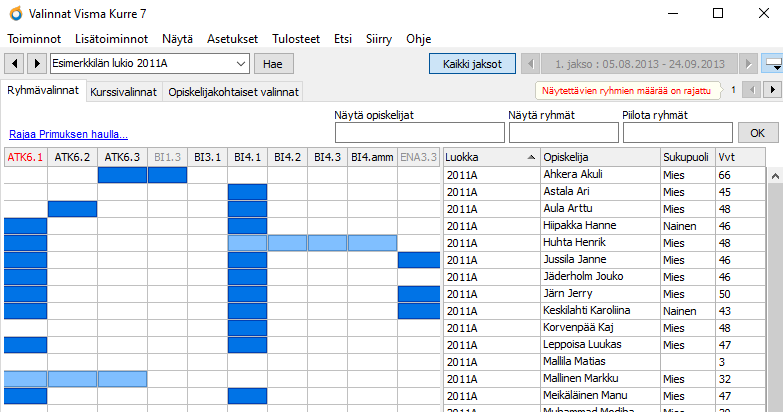 Ryhmävalinnat- ja Kurssivalinnat-välilehdillä sarakkeet ovat ryhmiä, rivit opiskelijoita. Vaaleansininen solu tarkoittaa kurssivalintaa, tummempi sininen ryhmävalintaa.
Ryhmävalinnat- ja Kurssivalinnat-välilehdillä sarakkeet ovat ryhmiä, rivit opiskelijoita. Vaaleansininen solu tarkoittaa kurssivalintaa, tummempi sininen ryhmävalintaa.
Kuvassa Ari Astala on mukana BI4.1-ryhmässä, Matias Mallila ei ole valinnut biologiaa tälle vuodelle lainkaan, Henrik Huhta on valinnut BI4-kurssin mutta ei kuitenkaan ole mukana vielä missään kurssin ryhmistä.
Sarakkeiden värit:
- Harmaat sarakkeet kertovat, että ryhmä on täynnä.
- Mustat sarakkeet kertovat, että ryhmiin voi lisätä opiskelijoita ja että esille haetut opiskelijat ovat valinneet näitä ryhmiä.
- Vihreät sarakkeet kertovat, että ryhmiin voi lisätä opiskelijoita, mutta kukaan esille haetuista opiskelijoista ei ole valinnut juuri näitä ryhmiä.
- Punainen sarake kertoo ryhmäkoon ylityksestä. Ryhmään on lisätty opiskelijoita yli perustietoikkunassa määritellyn maksimikoon. Opettajat ja henkilökunta voivat ylittää ryhmäkoon, opiskelijat itse eivät voi ilmoittautua täyteen ryhmään.
Kurssivalintojen muokkaus
Kurssivalintoja muokataan lähinnä työskentelyn alussa, ennen ryhmien tekoa. Jos ryhmät on jo tehty, muokataan yleensä suoraan ryhmävalintoja.
Kurssivalintoja muokataan tyypillisesti silloin, kun jonkin aineen tai jonkun opiskelijan valinnat ovat jääneet siirtymättä tai siirtyneet puutteellisesti. Opiskelijalla tulee olla kurssivalinta, jotta hänet voi siirtää perustietoikkunassa johonkin tämän aineen/kurssin opetusryhmään, ja jotta hänet huomioidaan kurssitarjontinvalintojen optimoinnissa.
- Hae esille kurssi/aine, josta on kyse: anna lyhenne ikkunan oikean ylänurkan Näytä ryhmät -kenttään.
- Hae esille se luokka tai ne luokat, joiden opiskelijoista on kyse.
- Klikkaa tämän kurssin/aineen valinneille vaaleansininen valinta. Jos esillä on monta saraketta, ole tarkkana, että kirjaat valinnat oikean kurssin/aineen kohdalle. Saat lisätietoa kurssin luokka-asteesta, jaksotuksesta ym. viemällä hiirikursorin sarakkeen päälle.
Ryhmävalintojen muokkaus
Ryhmävalintojen muokkauksessa solulla on kolme tilaa: ei-valittu, kurssivalinta (vaaleansininen) ja ryhmävalinta (tummempi sininen). Valinnat tehdään soluja klikkaamalla. Kurssivalinta näkyy saman kurssin kaikissa rinnakkaisryhmissä, ryhmävalinta vain klikatussa ryhmässä. Opiskelija, jonka rivillä on vaaleansinisiä soluja, ei ole missään tämän kurssin/aineen opetusryhmässä. Valitse sopiva ryhmä (ryhmäkoot näkyvät sarakkeen alareunassa) ja klikkaa opiskelijalle tähän sarakkeeseen tummemmansininen ryhmävalinta.
Esimerkki: Peruskoulun opetussuunnitelmassa on vain aine "Liikunta", ei erillisiä liikunta-aineita tytöille ja pojille.
- Tee Kurressa jokaisen luokka-asteen liikunnan aineeseen 2 opetusryhmää.
- Siirry Valinnat-ikkunaan ja hae esille esim. kaikki 3. luokkalaiset ja liikunnan aineen 2 ryhmää.
- Tiedonsiirrossa kaikille siirtyi vaaleansininen kurssivalinta liikunnan aineeseen. Kaikilla näkyy vaaleansininen solu molempien ryhmien sarakkeissa.
- Klikkaa tytöille valinnat 1. ryhmän sarakkeeseen ja pojille valinnat 2. ryhmän sarakkeeseen, tai päinvastoin. Voit tehdä valinnat oppilas kerrallaan tai valita Ctrl-näppäin pohjassa kaikki tytöt ja klikata kerran 1. ryhmän saraketta.
- Voit myös klikata kurssin saraketta hiiren 2. painikkeella ja valita ponnahdusvalikosta Opiskelijat ryhmiin. Ruudun vasemmassa reunassa on luettelo kurssin valinneista opiskelijoista ja ruudun oikeassa reunassa luettelo ryhmässä tällä hetkellä olevista opiskelijoista. Maalaa ne opiskelijat, jotka lisätään ryhmään ja siirrä heidät ruudun nuolipainikkella vasemmalle puolelle.
Valinnan poistaminen
Klikkaa kurssivalintaa kerran, ryhmävalintaa kaksi kertaa. Kun solu muuttuu valkoiseksi, opiskelija ei ole enää ryhmässä.
Valinta kerralla koko luokalle
Jos kaikilta tietyn luokan opiskelijoilta puuttuu esim. biologian valinta, hae luokan opiskelijat ruudulle ja klikkaa sitten hiiren 2. painiketta biologian sarakkeen kohdalla kenen tahansa opiskelijan rivillä. Valitse ponnahdusvalikosta Muuta kaikille opiskelijoille. Valinta tulee kerralla kaikille ruudulla esillä oleville opiskelijoille.
 Perustietoikkunassa
Perustietoikkunassa
Perustietoikkunassa ei voi merkitä uusia valintoja. Sen sijaan ikkuna on kätevä opiskelijoiden sijoittamisessa ryhmiin (kurssivalinta ryhmävalinnaksi) sekä opiskelijoiden siirtelyssä ryhmästä toiseen.
Avaa Kurssit-välilehti ja klikkaa hiiren kakkospainikkeella haluamaasi kurssia. Valitse ponnahdusvalikosta Opiskelijat ryhmiin.
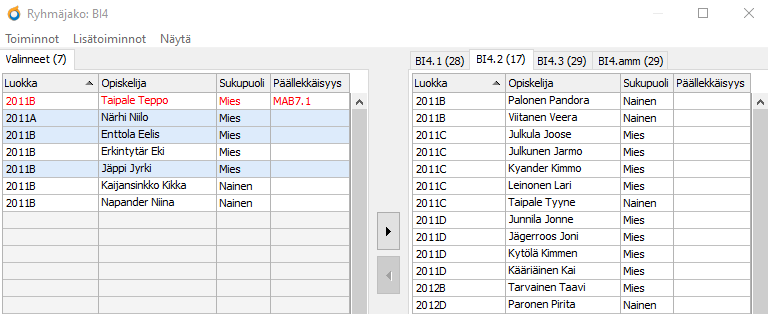 Vasemman laidan listassa ovat ne opiskelijat, joilla on kurssivalinta tässä kurssissa. Oikeassa laidassa ovat kaikki tämän kurssin ryhmät omina välilehtinään. Kullakin välilehdellä on luettelo kyseisen ryhmän opiskelijoista. Oikean laidan opiskelijoilla on siis ryhmävalinta tässä kurssissa. Punaisella näytetään opiskelijat, joita ei voi siirtää valittuun ryhmään. Nämä opiskelijat ovat jo mukana jossain toisessa samaan aikaan opetettavassa ryhmässä.
Vasemman laidan listassa ovat ne opiskelijat, joilla on kurssivalinta tässä kurssissa. Oikeassa laidassa ovat kaikki tämän kurssin ryhmät omina välilehtinään. Kullakin välilehdellä on luettelo kyseisen ryhmän opiskelijoista. Oikean laidan opiskelijoilla on siis ryhmävalinta tässä kurssissa. Punaisella näytetään opiskelijat, joita ei voi siirtää valittuun ryhmään. Nämä opiskelijat ovat jo mukana jossain toisessa samaan aikaan opetettavassa ryhmässä.
A) Kurssivalinnan muuttaminen ryhmävalinnaksi
- Klikkaa opiskelijan nimeä vasemman laidan listasta.
- Ota oikealta puolelta päällimmäiseksi se ryhmä, johon haluat opiskelijan sijoittaa.
- Klikkaa >> -painiketta. Opiskelija siirtyi tähän ryhmään ja kurssivalinta muuttui ryhmävalinnaksi.
B) Ryhmävalinnan muuttaminen kurssivalinnaksi
- Ota oikealta puolelta esiin sen ryhmän välilehti, jossa opiskelija on nyt mukana.
- Klikkaa opiskelijan nimeä ja << -painiketta.
- Opiskelija siirtyy vasemman laidan listaan ja ryhmävalinta muuttuu kurssivalinnaksi.
 Ryhmittelyikkunassa
Ryhmittelyikkunassa
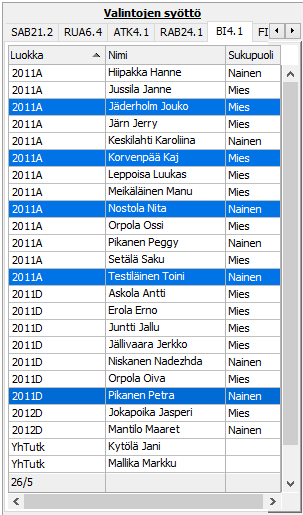 Ryhmittelyikkunassa valintoja muokataan valitsemalla ensin aktiiviseksi muokattava ryhmä ja klikkaamalla sitä sitten uudelleen hiiren 2. painikkeella. Ponnahdusvalikosta valitaan Muuta valintoja. Ryhmän opiskelijalista avautuu ruudun vasempaan reunaan. Opiskelijat, joiden nimi on sinisellä pohjalla, ovat jo mukana ryhmässä. Opiskelijan saa ryhmään tai ryhmästä pois hänen nimeään klikkaamalla. Kuvassa ryhmässä on 5 opiskelijaa luokan 26 opiskelijasta. Muut opiskelijat eivät ole valinneet tätä kurssia lainkaan. Jos opiskelija on valinnut tämän kurssin, mutta ei ole vielä mukana ryhmässä, nimi näkyy vaaleansinisellä pohjavärillä.
Ryhmittelyikkunassa valintoja muokataan valitsemalla ensin aktiiviseksi muokattava ryhmä ja klikkaamalla sitä sitten uudelleen hiiren 2. painikkeella. Ponnahdusvalikosta valitaan Muuta valintoja. Ryhmän opiskelijalista avautuu ruudun vasempaan reunaan. Opiskelijat, joiden nimi on sinisellä pohjalla, ovat jo mukana ryhmässä. Opiskelijan saa ryhmään tai ryhmästä pois hänen nimeään klikkaamalla. Kuvassa ryhmässä on 5 opiskelijaa luokan 26 opiskelijasta. Muut opiskelijat eivät ole valinneet tätä kurssia lainkaan. Jos opiskelija on valinnut tämän kurssin, mutta ei ole vielä mukana ryhmässä, nimi näkyy vaaleansinisellä pohjavärillä.
- Siirrä poistettu valinta kurssiin tarkoittaa tilannetta, jossa esim. Ahosen ryhmävalinta poistettaisiin. Jos valinta siirretään kurssiin, säilyy Ahosella kurssivalinta xx-kurssiin, ja hänet voidaan lisätä saman kurssin johonkin rinnakkaisryhmään. Ilman rastia poistuu myös kurssivalinta, ts. Ahonen ei suoritakaan kurssia tänä vuonna lainkaan.
Ryhmäjaon kopiointi: kaksi ryhmää
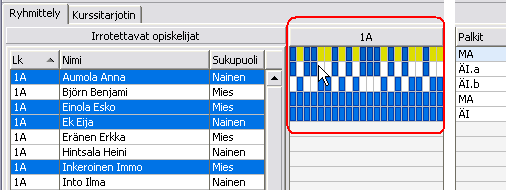 Ryhmittelyikkuna on kätevä silloin, kun halutaan tehdä samanlaisia ryhmiä eri aineisiin. Jos esim. äidinkielen ja matematiikan jakotunneilla on samanlaiset ryhmät, kannattaa ryhmäjako tehdä ensin toiseen aineeseen ja sitten kopioida toiseen.
Ryhmittelyikkuna on kätevä silloin, kun halutaan tehdä samanlaisia ryhmiä eri aineisiin. Jos esim. äidinkielen ja matematiikan jakotunneilla on samanlaiset ryhmät, kannattaa ryhmäjako tehdä ensin toiseen aineeseen ja sitten kopioida toiseen.
Esimerkki: Käyttäjä on tehnyt äidinkieleen valmiiksi jakotunnit, ryhmät a ja b. Matematiikkaan halutaan sama ryhmäjako.
- Ks. jakotuntien ohje.
- Hae ruudulle äidinkieli ja matematiikka.
- Klikkaa matematiikan riveistä aktiiviseksi se, jonka tuntimäärä jaetaan (esim. yhden tunnin osuus).
- Klikkaa samaa riviä uudelleen hiiren kakkospainikkeella ja valitse ponnahdusvalikosta Jaa kahteen ryhmään.
Ikkunan vasempaan laitaan avautuu opiskelijalista. Sen oikealla puolella näkyy oppilaiden nykyiset valinnat. Klikkaa nyt valintojen päällä äidinkielen a-ryhmän riviä. Irrotettavat opiskelijat -alueella samat oppilaat tulevat mukaan matematiikan a-ryhmään.
- Rasti vielä oppilaslistan alta Nimeä ryhmät ja anna ryhmille samat tunnukset kuin äidinkielessä. Kuittaa ok.
Ryhmäjaon kopiointi: monta ryhmää
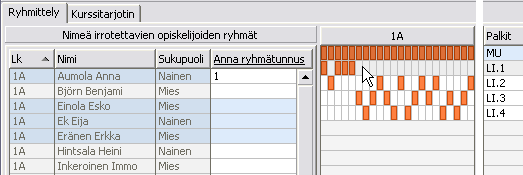 Jos kurssista/aineesta tulee 3 ryhmää tai enemmän, kopioidaan ryhmäjako Jaa useampaan ryhmään -toiminnolla. Liikuntaan on tehty 4 ryhmää, ja musiikkiin halutaan samanlaiset 4 ryhmää.
Jos kurssista/aineesta tulee 3 ryhmää tai enemmän, kopioidaan ryhmäjako Jaa useampaan ryhmään -toiminnolla. Liikuntaan on tehty 4 ryhmää, ja musiikkiin halutaan samanlaiset 4 ryhmää.
- Klikkaa musiikin rivi aktiiviseksi. Klikkaa samaa riviä uudelleen hiiren kakkospainikkeella ja valitse ponnahdusvalikosta Jaa useampaan ryhmään.
- Ikkunan vasempaan laitaan avautuu opiskelijalista. Klikkaa nykyisten valintojen alueelta liikunnan 1. ryhmän riviä. Samat opiskelijat tulevat valituksi. Täytä Anna ryhmätunnus -sarakkeeseen näistä opiskelijoista jollekin "1" ja kuittaa esim. Enter-näppäimellä. Poista 1. ryhmän aktivointi klikkaamalla uudelleen liikunnan 1. ryhmän riviä.
- Klikkaa sitten liikunnan 2. ryhmän riviä. Nämä opiskelijat tulevat vuorostaan valituksi. Anna heidän ryhmätunnukseksi "2".
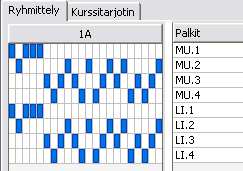 Käy samalla tavalla läpi 3. ja 4. ryhmä. Huomaa poistaa aina edellisen ryhmän aktivointi, ts. varmista, että valituksi tulee vain sellaisia opiskelijoita, joilla ei ennestään ole ryhmätunnusta. Kuittaa lopuksi Ok.
Käy samalla tavalla läpi 3. ja 4. ryhmä. Huomaa poistaa aina edellisen ryhmän aktivointi, ts. varmista, että valituksi tulee vain sellaisia opiskelijoita, joilla ei ennestään ole ryhmätunnusta. Kuittaa lopuksi Ok.
Lopputuloksena musiikissa pitäisi olla samanlaiset valinnat eli sama ryhmäjako kuin liikunnassa.
 Sijoitteluikkunassa
Sijoitteluikkunassa
Sijoitteluikkunassa on käytössä sama Jaa kahteen ryhmään -toiminto kuin ryhmittelyssä. Toiminto avautuu, kun klikkaat mitä tahansa sijoitettua oppituntia hiiren 2. painikkeella. Jaon jälkeen ryhmät ilmestyvät ruudulle vierekkäin, ja voit vetää hiirellä toisen ryhmän esim. päivän alkuun ja toisen ryhmän päivän loppuun.
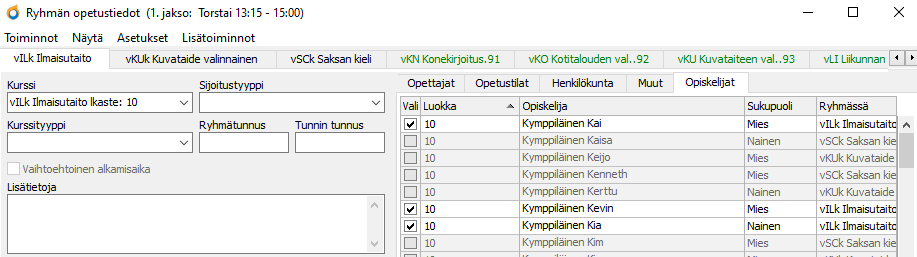 Jos haluat lisätä nykyiseen ryhmään opiskelijoita, esim. kesken lukuvuoden tulleen uuden opiskelijan, käytä Ominaisuudet-ruutua. Klikkaa sijoitettua tai sijoittamatonta oppituntia hiiren 2. painikkeella ja valitse ponnahdusvalikosta Ominaisuudet. Valitse oikeasta reunasta Opiskelijat-välilehti. Rastitut opiskelijat ovat mukana ryhmässä. Harmaalla pohjalla esitettävät opiskelijat ovat mukana jossain toisessa samaan aikaan opetettavassa ryhmässä. Rasti ryhmään mukaan siitä puuttuva opiskelija, ja kuittaa Tallenna ja poistu -painikkeella.
Jos haluat lisätä nykyiseen ryhmään opiskelijoita, esim. kesken lukuvuoden tulleen uuden opiskelijan, käytä Ominaisuudet-ruutua. Klikkaa sijoitettua tai sijoittamatonta oppituntia hiiren 2. painikkeella ja valitse ponnahdusvalikosta Ominaisuudet. Valitse oikeasta reunasta Opiskelijat-välilehti. Rastitut opiskelijat ovat mukana ryhmässä. Harmaalla pohjalla esitettävät opiskelijat ovat mukana jossain toisessa samaan aikaan opetettavassa ryhmässä. Rasti ryhmään mukaan siitä puuttuva opiskelija, ja kuittaa Tallenna ja poistu -painikkeella.
Opiskelijan lisääminen luokan tai opettajan työjärjestyksen kautta koskee aina kurssin/aineen kaikkia oppitunteja. Yhtä oppituntia koskevia muutoksia voi tehdä opiskelijan oman työjärjestyksen kautta.